Làm cách nào để sao chép một cột và chỉ dán các bản ghi duy nhất trong Excel?
Đối với một cột có nhiều bản sao, bạn có thể cần lấy một bản sao của danh sách này chỉ với các giá trị duy nhất. Bạn có thể làm như thế nào để đạt được điều này? Trong bài viết này, chúng tôi cung cấp hai phương pháp để chỉ dán các bản ghi duy nhất từ danh sách cột trong Excel.
Chỉ dán các bản ghi duy nhất từ danh sách với chức năng Bộ lọc nâng cao
Chỉ dán các bản ghi duy nhất từ danh sách với Kutools cho Excel
 Chỉ dán các bản ghi duy nhất từ danh sách với chức năng Bộ lọc nâng cao
Chỉ dán các bản ghi duy nhất từ danh sách với chức năng Bộ lọc nâng cao
Bạn có thể sử dụng chức năng Bộ lọc nâng cao để chỉ sao chép và dán các đoạn mã duy nhất từ một danh sách nhất định trong Excel. Hãy làm như sau.
1. Chọn danh sách cột bạn muốn chỉ dán duy nhất. Và sau đó nhấp vào Ngày > Nâng cao. Xem ảnh chụp màn hình:

2. Trong cửa sổ bật lên Bộ lọc nâng cao hộp thoại, bạn cần:
1). Chọn Sao chép sang vị trí khác tùy chọn trong Hoạt động phần;
2). bên trong Sao chép đến hộp, nhấp vào  nút để chọn một ô trống để đặt các giá trị duy nhất;
nút để chọn một ô trống để đặt các giá trị duy nhất;
3). Kiểm tra Chỉ các bản ghi duy nhất cái hộp;
4). Nhấn vào OK cái nút. Xem ảnh chụp màn hình:

Sau đó, bạn có thể chỉ thấy các giá trị duy nhất trong danh sách được dán vào cột được chỉ định của bạn.
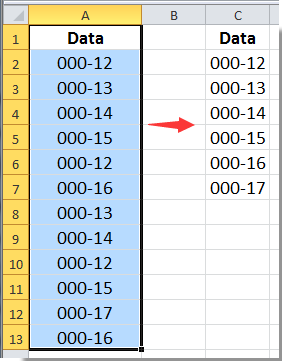
 Chỉ dán các bản ghi duy nhất từ danh sách với Kutools cho Excel
Chỉ dán các bản ghi duy nhất từ danh sách với Kutools cho Excel
Với Chọn các ô trùng lặp & duy nhất tiện ích của Kutools cho Excel, bạn có thể dễ dàng chỉ dán các giá trị duy nhất từ một danh sách nhất định.
Kutools cho Excel: với hơn 300 bổ trợ Excel tiện dụng, dùng thử miễn phí không giới hạn trong 30 ngày. Tải xuống ngay để dùng thử miễn phí 60 ngày
1. Chọn danh sách bạn muốn chỉ dán các giá trị duy nhất. Sau đó nhấp vào Kutools > Chọn > Chọn các ô trùng lặp & duy nhất. Xem ảnh chụp màn hình:

2. bên trong Chọn các ô trùng lặp & duy nhất hộp thoại, chọn Tất cả duy nhất (Bao gồm các bản sao đầu tiên) , sau đó nhấp vào OK cái nút. Trong hộp thoại nhỏ bật lên mới, hãy nhấp vào OK cái nút. Xem ảnh chụp màn hình:

Chú thích: Nếu bạn chỉ muốn chọn các giá trị duy nhất ngoại trừ các giá trị trùng lặp đầu tiên, vui lòng chọn Chỉ giá trị duy nhất tùy chọn.
3. Bây giờ tất cả các giá trị duy nhất đã được chọn, vui lòng sao chép chúng bằng cách nhấn Ctrl + C các phím đồng thời, rồi dán chúng vào một cột mới với Ctrl + V phím.

Bấm để biết thêm chi tiết về điều nàyChọn các ô trùng lặp & duy nhất tiện ích của Kutools cho Excel. Hoặc là Tải xuống bản dùng thử miễn phí trong 60 ngày ngay bây giờ!
 Bài viết liên quan:
Bài viết liên quan:
Công cụ năng suất văn phòng tốt nhất
Nâng cao kỹ năng Excel của bạn với Kutools for Excel và trải nghiệm hiệu quả hơn bao giờ hết. Kutools for Excel cung cấp hơn 300 tính năng nâng cao để tăng năng suất và tiết kiệm thời gian. Bấm vào đây để có được tính năng bạn cần nhất...

Tab Office mang lại giao diện Tab cho Office và giúp công việc của bạn trở nên dễ dàng hơn nhiều
- Cho phép chỉnh sửa và đọc theo thẻ trong Word, Excel, PowerPoint, Publisher, Access, Visio và Project.
- Mở và tạo nhiều tài liệu trong các tab mới của cùng một cửa sổ, thay vì trong các cửa sổ mới.
- Tăng 50% năng suất của bạn và giảm hàng trăm cú nhấp chuột cho bạn mỗi ngày!

